مبدل HEIC رایگان Apowersoft و مبدل های HEIC جایگزین برای استفاده چیست؟
از زمانی که اپل فرمت تصویر جدید پیشرفته HEIC را معرفی کرد، بسیاری از ما آن را دوست داشتهایم زیرا میتواند حاوی یک تصویر با وضوح بالا باشد در حالی که حجم فایل کاهش یافته است. اگرچه توانایی فشرده سازی اندازه فایل قابل توجه است، اما نباید این موضوع را کنار بگذاریم که فرمت تصویر جدید است و همه پلتفرم هایی که با اپل مرتبط نیستند از آن پشتیبانی نمی کنند. بنابراین، اگر میخواهید فایل HEIC را به خوبی با گیرنده سازگار کنید، باید فرمت را به JPEG تبدیل کنید، عمدتاً اگر گیرنده کاربر iOS یا Mac نباشد. با کمک مبدل HEIC رایگان Apowersoft، می توانید کار را به سرعت انجام دهید، اما قبل از دانلود آن، در اینجا مروری بر مبدل است که باید ابتدا آن را بخوانید تا به شما در تصمیم گیری سریع کمک کند.

قسمت 1. بررسی کامل مبدل رایگان HEIC Apowersoft
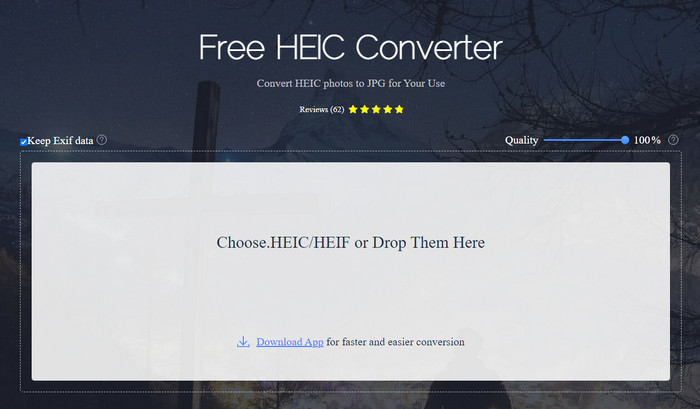
همانطور که از نام پیداست، مبدل HEIC Apowersoft به شما فرصتی می دهد تا فایل HEIC خود را به صورت رایگان به فرمت JPEG سازگار تبدیل کنید. به جای دانلود یک مبدل غیرقابل اعتماد روی دسکتاپ خود، می توانید بلافاصله بدون دانلود یا نصب منابع اضافی از آن استفاده کنید. دسترسی به ابزار وب ایمن است زیرا اتصال شما در حالی که در وب سایت رسمی آن هستید محافظت می شود. و می توانید فایل HEIC را با کشیدن و رها کردن آن در اینجا به طور موثر آپلود کنید. اما چه چیزی مبدل آنلاین را از سایر مبدل هایی که می توانید در وب یا دسکتاپ استفاده کنید منحصر به فرد می کند؟ در اینجا ویژگی های کلیدی وجود دارد که در صورت تصمیم به استفاده از آنها می توانید به آنها دست پیدا کنید.
ویژگی های کلیدی Apowersoft Free HEIC Converter:
◆ دانلود مبدل ضروری نیست زیرا می توانید به نرم افزار در وب دسترسی داشته باشید.
◆ از تبدیل فایل های HEIC به صورت دسته ای یا جداگانه به فرمت JPEG پشتیبانی می کند.
◆ قبل از اینکه تبدیل در دسترس باشد، کیفیت تصویر را دستکاری کنید.
◆ پس از تبدیل، می توانید همان فایل EXIF را در فایل JPEG ذخیره کنید.
◆ فایل HEIC را به طور خودکار بدون انجام مراحل اضافی تبدیل کنید.
طرفداران
- رابط ابزار وب بسیار مناسب و چشم انداز کلی است.
- پس از تبدیل فایل به JPEG یک تصویر با کیفیت بالا باقی می ماند.
- تبدیل فایل های دسته ای آسان است زیرا از تبدیل فایل به طور همزمان پشتیبانی می کند.
منفی ها
- با وجود اینکه میگوید متادیتا را نگه میدارد، گاهی اوقات پس از تبدیل فرمت، متادیتا از بین میرود.
- فرمت خروجی محدود به یک است و آن JPEG است.
- توابع محدود است.
قسمت 2. 3 از بهترین گزینه های جایگزین آنلاین و آفلاین مبدل رایگان HEIC Apowersoft
مبدل FVC رایگان HEIC به JPG
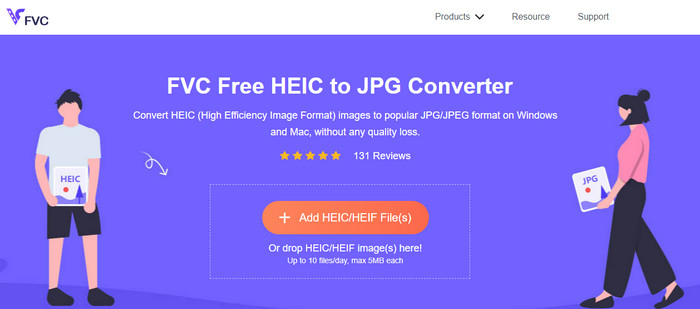
مبدل FVC رایگان HEIC به JPG بهترین جایگزین برای مبدل رایگان HEIC به JPG Apowersoft است زیرا دارای یک رابط بصری است که به شما کمک می کند کار را در یک ثانیه به پایان برسانید. با یک مبدل وب مانند این، برای استفاده از آن نیازی به دانلود ابزار واقعی نخواهید داشت، اما باید لانچر آن را دانلود کنید. اگرچه لانچر برای دانلود ضروری است، اما همچنان در سرعت تبدیل دست بالا را دارد. با وجود اینکه در تبدیل HEIC به JPG تجربه ندارید، با این ابزار می توانید بدون هیچ آموزشی که شما را راهنمایی کند، کار را به راحتی انجام دهید.
تا کنون، ابزار وب مانند هیچ مبدل آنلاین دیگری این کار را انجام داده است. اما نمیتوانیم این واقعیت را نادیده بگیریم که این ابزار وب دارای محدودیتهایی است، مانند اندازه فایل هر فایل و فایلهای مجاز که میتوانید در روز آپلود کنید. اما اگر نمیخواهید این محدودیتها را داشته باشید، توصیه میکنیم نسخه دسکتاپ آن را دانلود کنید - Aiseesoft HEIC Converter. این نرم افزار برای هر دو سیستم عامل مانند ویندوز و مک موجود است.
HEICtoJPEG.com
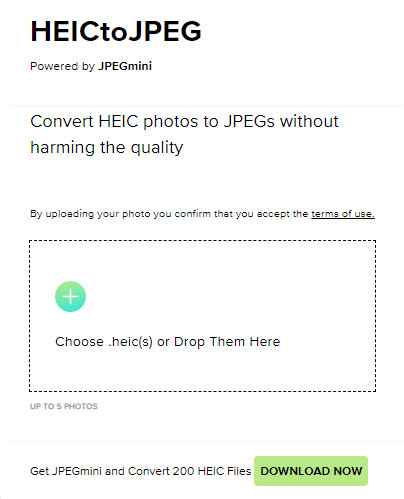
HEICtoJPEG.com جایگزین دیگری برای مبدل HEIC Apowersoft است که می توانید به صورت رایگان و ایمن در وب به آن دسترسی داشته باشید. مانند ابزاری که بررسی می کنیم، می توانید فایل های HEIC خود را در اینجا فقط به JPEG تبدیل کنید. بنابراین، اگر می خواهید مستقیماً فرمت HEIC را بدون تنظیم کیفیت به JPEG تبدیل کنید، باید از آن استفاده کنید. پس از باز کردن ابزار وب، می توانید فایل را در اینجا بکشید و رها کنید و تبدیل به طور خودکار شروع می شود. همچنین، میتوانید با استفاده از این ابزار وب، تبدیل دستهای HEIC را انجام دهید، اما این به استفاده روزانه محدود نمیشود.
به طور کلی، ابزار وب عالی است زیرا از تبدیل دسته ای برای یک فرآیند سریع پشتیبانی می کند. با این حال، نمیتوانید قبل از تبدیل فرمت به JPEG مانند سایر ابزارهای آنلاین، تنظیمات پیشرفته را به صورت دستی مانور دهید. اگرچه ابزار وب یک انتخاب حرفه ای نیست، اما هنوز برای مبتدیانی مانند ما که می خواهند یک تبدیل ساده در HEIC خود انجام دهند، بهترین است.
مبدل تصویر Pixillion
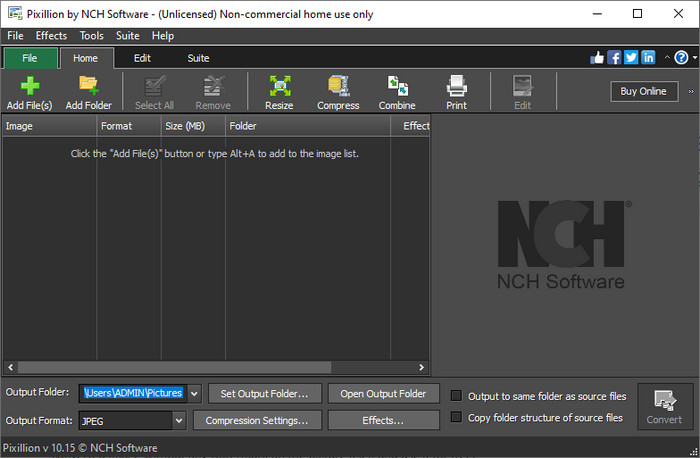
فرض کنید اتصال اینترنت شما پایدار نیست، بنابراین نمی توانید از مبدل رایگان HEIC Apowersoft استفاده کنید زیرا این ابزار مبتنی بر وب است. آیا امکان تبدیل وجود دارد؟ بله، با مبدل تصویر Pixillion. این نرم افزار آفلاین به شما امکان می دهد تصویر خود را به فرمت های خروجی تصویری متعدد مانند JPG، BMP، PNG، و غیره تبدیل کنید. شما می توانید اندازه، فشرده سازی، ویرایش، و موارد دیگر از ابزار وب را که ارائه می کنیم نمی تواند به شما ارائه دهد، تغییر دهید.
صرف نظر از فایل تصویری که آپلود می کنید، می توانید به راحتی فرمت را به خروجی مورد نظر خود تبدیل کرده و آن را با دستگاه فعلی خود سازگار کنید. عالی است، اینطور نیست؟ بله همینطور است. اما قبل از اینکه بتوانید از آن استفاده کنید، باید نرم افزار را دانلود و نصب کنید، که کمی دردسرساز است زیرا این یک مرحله دیگر است، به خصوص اگر می خواهید یک فایل HEIC را به فرمت JPG یا فرمت دیگری تبدیل کنید. با این وجود، این ابزار عالی است و دانلود آن در سیستم عامل ویندوز شما رایگان است.
مربوط:
بخش 3. سوالات متداول درباره بررسی مبدل HEIC Apowersoft
آیا صادرات فایل HEIC تبدیل شده در مبدل رایگان HEIC Apowersoft دارای واترمارک است؟
خوشبختانه فایلی که در اینجا تبدیل می کنید هیچ علامتی روی تصویر شما باقی نمی گذارد. بنابراین، می توانید از تصویر تبدیل شده بدون هیچ واترمارکی روی خود عکس لذت ببرید و به صورت رایگان از آن استفاده کنید.
آیا برای استفاده از مبدل HEIC Apowersoft باید وارد سیستم شوم؟
شما می توانید برای بررسی حساب خود وارد شوید، اما اگر می خواهید از مبدل آنلاین استفاده کنید، نیازی به ورود به سیستم ندارید. بنابراین، میتوانید با کشیدن و رها کردن آن در وبسایت رسمی ابزار و تبدیل خودکار آن، بلافاصله از آن استفاده کنید.
نتیجه
پس از بررسی Apowersoft HEIC Converter، اکنون می دانیم که آیا بهترین مبدلی است که باید برای حل مشکل HEIC خود با تبدیل فرمت به JPG استفاده کنیم یا خیر. اگرچه استفاده از ابزار وب رایگان است و در وب قابل دسترسی است، اما ما همچنان برخی از اشکالات را در این مقاله ذکر می کنیم. بنابراین، اگر فکر میکنید که این ابزار مناسب شما نیست، ممکن است این سه گزینه، شکافی را که در مبدلتان نیاز دارید را پر کنند که مبدلی که بررسی میکنیم نمیتواند به شما بدهد. اما اگر همه اینها کافی نیست، پیشنهاد می کنیم ابزار نهایی را دانلود کنید که می تواند فایل HEIC شما را به JPEG یا PNG تبدیل کند. می خوای بدونی این چیه؟ سپس باید روی دکمه دانلودی که در بالا اضافه کردهایم کلیک کنید تا در دسترس شما باشد، چه از ویندوز یا مک استفاده میکنید.



 Video Converter Ultimate
Video Converter Ultimate ضبط صفحه
ضبط صفحه



